Čo robiť, ak počítač nevytlačí tlačiareň. Dôvody, prečo tlačiareň netiskne a ako ju odstrániť
Tlačiareň je samozrejme skvelé zariadenie, ale ako nejaká technika niekedy zlyhá. Namiesto vytlačených hárkov je prázdny. Namiesto rýchlej tlače, ktorá bola v reklamnej brožúre taká blaho, vytvára prilepené listy (statická elektrina ovplyvňuje). Musíme znovu vytlačiť a vytiahnuť jednu stranu naraz (aby sme sa nelepili) a tentoraz oveľa dlhšie ako 3 minúty je uvedený v technických špecifikáciách v návode. Môžete vytlačiť listy s blotmi, takže text nie je viditeľný. A možno dokonca ani nevytlačia ... V tomto článku vám pomôžeme zistiť, čo robiť v tejto situácii, a my tiež povieme
Tlačiareň nemusí tlačiť z niekoľkých dôvodov. Spravidla jeho funkčnosť závisí od nedostatkov konkrétneho modelu od výrobcu. Napríklad väčšina moderných tlačiarní medzi mnohými tlačenými listami môže produkovať a úplne vyčistiť. Všetky tlačiarne sú odlišné, ale pre nich je možné urobiť niekoľko odporúčaní.
Po prvé, skúmme situáciu, keď tlačiareň fungovala správne a zrazu "nechajte ju". Ak tlačiareň nevytlačí, čo robiť ako prvé? Je to trite, ale stále: skontrolujte, či je kábel pripojený, či je stlačené tlačidlo napájania, či je do tlačiarne vložený papier. Ak je to v poriadku, môže tlačiareň zaseknúť papier. Čo robiť potom? Otvorte kryt, za ktorým je kazeta umiestnená. Po takejto demontáži tlačiarne uvidíte uviaznutý papier, pokúste sa ho pomaly vytiahnuť.
Ak je problém vyriešený, tlačiareň automaticky vytlačí zadaný dokument. Aby sa situácia neopakovala, papier by sa mal vložiť čo najrovnomernejšie.
Bloty na hárku môžu byť znížené na minimum, nie je potrebné doplniť kazetu. Potrebné je len distribúcia farby v nej. Vykonajte to, odstráňte kazetu z tlačiarne. Je žiaduce, aby miestnosť bola tmavá, nakláňajte kazetu, držte ju vodorovne na podlahe, inak sa atrament roztiahne nerovnomerne a tlačiareň bude tlačiť ešte horšie. Nakloňte kazetu pomaly najskôr na jednu stranu a potom na druhú. Uhol sklonu by nemal byť príliš veľký. Vykonajte to niekoľkokrát a môžete ho vložiť späť. Toto opatrenie by malo stačiť až do nasledujúceho naplnenia kazety, takže tlačiareň nebude tlačiť takmer bez škvŕn.
Často problémy s tlačiarňou spôsobujú, že operačný systém visí: keď tlačový program čaká na tlač dokumentu, ale to sa nestane, a najmä ak chcete vidieť veľa listov. Čo robiť, ak je počítač zamrznutý? Vždy sa odporúča počkať, kým samotný systém neodpovedá na posledný príkaz ("klesá"). Ale nikto netrvá tak dlho (najmä ak práca netoleruje prestoje). Odporúčame čakať 20 minút, ak sa nič nestalo, niečo sa dá urobiť.
Prvý. Operačný systém má "Správcu úloh", pomocou ktorého môžete zapnúť reštart počítača, ak nie je k dispozícii bežná metóda (počítač nereaguje na príkazy). Prístup k nemu je možné získať prostredníctvom panela úloh. Alebo stlačením troch kláves: Ctrl, Alt a Delet (alebo Del) - súčasne! V okne dispečera, ktoré sa otvorí, na karte "Aplikácie" uvidíte v súčasnosti zoznam všetkých bežiacich, bežiacich a "zavesených" programov. Skôr než "pošlete" počítač na reštart, môžete vidieť, ktoré programy zmrazili systém a v prípade potreby vypnúť každý z nich jednotlivo. Ak všetko visí, prejdite na reštart: v hornej časti okna dispečera je príkazové tlačidlo "Vypnúť". Po stlačení tlačidla bude systém vybrať: vypnutie počítača, reštartovanie alebo zapnutie pohotovostného režimu (sú možné aj ďalšie možnosti, napr. Prepnutie používateľa). Vyberte reštart. Ak sú prilepené iba niektoré programy, môžu byť ukončené násilím. Na karte "Aplikácie" správcu úloh zvýraznite ľavým tlačidlom myši programu, proti ktorému sa zobrazí nápis "Nereaguje". Potom kliknite na tlačidlo "odstrániť úlohu" nižšie, po ktorom sa systém "spýta": "Dokončiť teraz?" Kliknite na tlačidlo "Dokončiť teraz". A tak pri každom nereagujúcom programe.
Druhý. Ak je počítač tak zmrznutý, že nemôže byť volaný správca úloh, budete musieť použiť tlačidlo reset na systémovej jednotke (ale túto možnosť používajte len ako poslednú možnosť, ak je to absolútne nevyhnutné). Kliknite na najnižšie malé tlačidlo v systéme, počítač sa reštartuje.
Niektoré tlačiarne a chcú byť nazývané "rozmarné". Nevytlačujte ani pri vytiahnutí žuvacieho papiera správne nastavenie. Ak sa takáto "nezbedná" tlačiareň netlačí, čo s ňou súvisí? Môžete sa pokúsiť otvoriť kryt, za ktorým je kazeta. Mal by sa zabiť a proces prebehol. Niektoré tlačiarne začnú fungovať, ak ich vypnete a znova zapnete. Takže chcem povedať: no a technológie ... na pokraji sci-fi!
Ak ani jedna z vyššie uvedených pomôcok nevytlačí tlačiareň, čo robiť? Existuje iba jedna cesta - obráťte sa na správcu systému (možno je tam takýto priateľ), zrazu niečo nie je v nastaveniach. Ak však predtým všetko fungovalo správne a tlačiareň práve prestala tlačiť z neznámych dôvodov, budete musieť kontaktovať servisné stredisko, ak platnosť záruky nevypršala (stiahnite ho do škatule a šekom, inak to nebude akceptované) alebo v dielni.
Dobrý deň, milí priatelia! Určite tí používatelia, ktorí často tlačia dokumenty na svojom počítači, opakovane narazili na problémy v tlačiarni. Napriek novej technológii zostáva toto zariadenie nepredvídateľné.
Ale takmer všetky problémy s tlačou je možné vyriešiť nezávisle. Aby nedošlo k nepríjemným prekvapeniam v podobe pokrčeného papiera a nedostatku textových častí, odporúča sa pravidelne meniť kazety a bubny. O čom som už hovoril podrobnejšie. No, v tomto článku budem hovoriť o ôsmich hlavných príčinách nedostatku tlače.
Prečo tlačiareň netiskne. Osem hlavných dôvodov.
Dôvod # 1 - je vybraté nesprávne zariadenie
Vedeli ste, že v moderných verziách operačného systému Windows existuje niekoľko tlačiarní a mnohé z nich nemajú nič spoločné so skutočným hardvérom? Tlačiareň nemusí tlačiť z dôvodu, že systém vybral virtuálne zariadenie na tlač. Ak sa ponáhľate, je nepravdepodobné, aby ste zistili, ktoré zariadenie bolo vybrané na prevádzku.
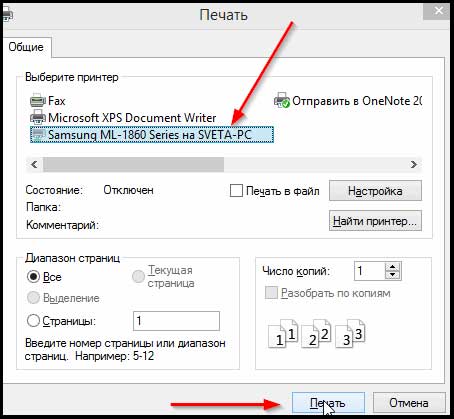
Na tejto snímke sa zobrazuje, ako má vyzerať zariadenie vybrané na tlač. Môžete mať iný názov. V každom prípade je ľahké vidieť medzi faxom a štandardným nástrojom Windows. Skontrolujte, ktorá tlačiareň je vo vašich nastaveniach a skúste znova vytlačiť požadovaný dokument. Nepomohli ste? Pôjdeme k nasledujúcim dôvodom.
Dôvod č. 2 - Najčastejšia chyba =\u003e "Neznáme zariadenie USB". Čo potrebujete vedieť a aké sú správne kroky, ktoré musíte v tomto prípade vykonať, sa podrobne naučíte v tomto článku:
Dôvod č. 3 - Windows havaroval, tlačový front bol nesprávne nastavený
Prax ukazuje, že toto je jeden z najčastejších dôvodov. Často sa často vyskytuje chyba pri tlačiarňach, ktoré nie sú používané jediným počítačom, ale celou lokálnou sieťou. Pri pokuse o tlač poškodeného dokumentu môže dôjsť aj k zlyhaniu. Riešenie problému: zrušte tlač a vymažte frontu.
Ak to chcete urobiť, prejdite do ponuky Štart, prejdite na Ovládací panel, tu musíte zmeniť režim prezerania na "Malé ikony". Teraz uvidíte sekciu nazvanú "Tlačiarne a iné zariadenia". Nasledujúci obrázok obrazovky zobrazuje priebeh práce:
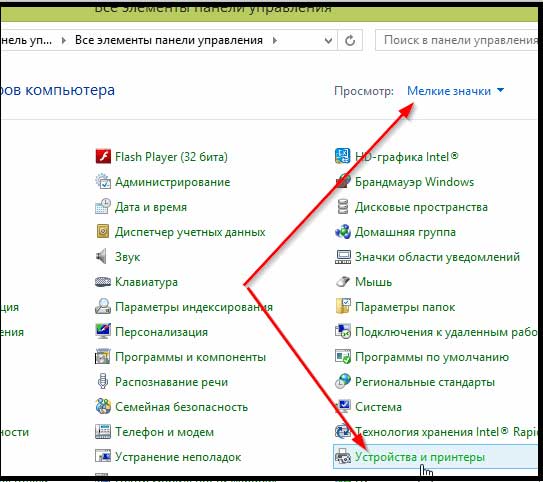
V zozname uvidíte požadované zariadenie - nezamieňajte ho s virtuálnymi tlačiarňami. Kliknite na ňu pravým tlačidlom myši av zozname vyberte položku s názvom View print queue. V zozname súborov čakajúcich na vytlačenie musíte zrušiť všetky dokumenty.

Po tejto akcii by zariadenie malo začať pracovať normálne. Určite môžete reštartovať tlačiareň a počítač.
Dôvod # 4 - vyblednúť papier alebo listy
Ak v tlačiarni nie je žiadny papier alebo sa začne pokrčiť, operačný systém by mal dať varovanie. Záleží na tom, či máte modernú tlačiareň alebo nie. Prakticky všetci vlastníci tohto typu zariadení narazili na džem. Platí to najmä pre kancelárie, kde je papier cenným zdrojom, ktorý je potrebné ušetriť. Napríklad už použitý hárok je umiestnený na druhej strane. Takéto listy nebudú ľahké, takže zvyšuje percento zaseknutých listov. Pozrite sa pod krytom zariadenia. Ak je zásobník v zásobníku pokrčený, musí byť odstránený tak, aby sa nepoškodil iný papier.
POZOR! Ak vytiahnete uviaznutú fóliu ostre, v kazde tlačiarne zostane kus papiera. Ak sa dostane do tlačiarne, môže úplne prestať tlačiť. V dôsledku toho musíte zariadenie rozobrať na skrutky.
Ak sa v zásobníku nezobrazia zmačkané listy, otvorte kryt tlačiarne a odstráňte kazetu odtiaľ. Ak máte štandardnú laserovú tlačiareň, potom za kazetou uvidíte pár valčekov, cez ktorý prechádza papier. Ak je list váhaný, môžete ho zistiť. Poškodený papier musí byť vytiahnutý tak, aby na valcoch a hriadeli valca neboli žiadne časti. Poďme sa pozrieť na to, prečo tlačiareň netiskne dokument.
Dôvod # 5 - lietanie alebo zastarané ovládače
Ďalším bežným dôvodom nedostatku tlače. Problémy so softvérom tlačiarne môžu začať po:
- Preinštalujte, aktualizujte alebo nainštalujte novú verziu operačného systému Windows.
- Vírusový útok alebo zlyhanie softvéru.
- Inštalácia nového zariadenia, ktoré môže byť v konflikte s pripojenou tlačiarňou.
Najprv musíte prejsť na "Ovládací panel", prejsť na "malé ikony" a spustiť "Device Manager". Tu musíte nájsť kartu s tlačiarňami, v niektorých verziách sa táto karta nazýva tlačová fronta. Teraz skontrolujte, či je v zozname rámov žltý alebo červený výkričník. Systém označuje zariadenia, ktoré majú problémy so softvérom.
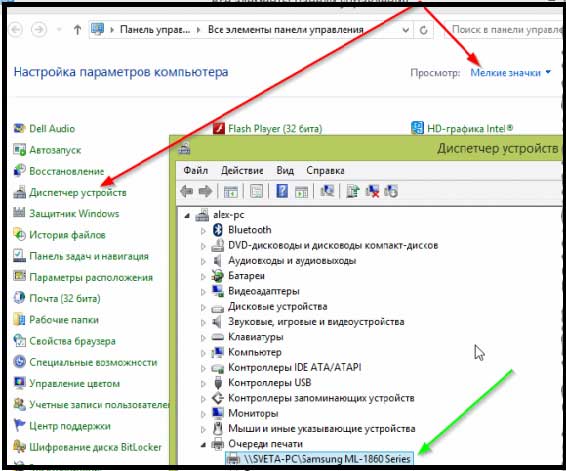
Ak má počítač a všetky zariadenia, ktoré sú k nemu pripojené, správne fungovať, nesmie byť žiadny žltý alebo červený výkričník. Ak existuje takýto symbol pred vašou tlačiarňou, musíte nainštalovať ovládače. Ak to chcete urobiť, prejdite na oficiálnu webovú stránku výrobcu zariadenia, ktorý používate, zadajte model a stiahnite najnovšie ovládače. Ďalším bežným dôvodom, prečo tlačiareň netiskne konkrétny dokument, sa môže skrývať v samotnej kazete.
Dôvod # 6 - problém s kazetou alebo bubnom
Niekedy je problém vyriešený jednoduchšie, ako sa zdá. Môžete napríklad vziať kazetu. Ak dôjde k vyčerpaniu tonera alebo atramentu, tlačiareň začne tlačiť čiastočne alebo úplne prázdne listy. Aj pri absencii materiálu môže prístroj úplne zastaviť tlač. Aby ste skontrolovali hladinu atramentu, nie je potrebné odstrániť kazety zo zariadenia.
Ak to chcete urobiť, prejdite na položku "Ovládací panel" a potom prejdite na položku "Tlačiarne a ďalšie zariadenia". Nájdeme vybavenie, ktoré potrebujeme, a prejdeme do jeho vlastností. V okne uvidíte pripojené kazety a hladinu atramentu. Je ľahké uhádnuť, že červený kríž nám hovorí, že je čas na zmenu alebo doplnenie kazety.
Je tiež potrebné spomenúť na bubny, ktoré je potrebné čas od času meniť. Určenie toho, že sa táto časť tlačiarne dostala do havarijnej situácie, je celkom jednoduchá: na výstupe sú listy zvrásnené, farba môže byť nesprávne rozložená po povrchu.
Dôvod # 7 - Nepodarilo sa vytlačiť tento dokument z miestnej nízkej úrovne. Tento problém je vyriešený a nachádza sa veľmi často a ja som už napísal samostatný článok o ňom, prečítajte si ho v tomto vydaní:
Dôvod č. 8 - USB port nefunguje. Problém sa vyskytuje pomerne často, preto je tiež potrebné venovať pozornosť jeho riešeniam. Podrobnosti v tomto článku:
záver
Takže dokončenie dnešného materiálu - "Prečo tlačiareň netiskne dokumenty", je dôležité poznamenať, že tlačiareň je pomerne spoľahlivé zariadenie, ktoré na druhej strane môže byť ľahko poškodené, tak opatrne umiestnite a vytiahnite listy, aby ste pri práci s tlačou nevytvárali nepotrebné problémy. Platí to najmä pre ľudí, ktorí majú prácu spojenú s pečaťou. Ak máte niečo doplniť, napíšte komentár.
ahoj
Tí, ktorí často niečo píšu, či už doma alebo v práci, sa niekedy stretávajú s podobným problémom: pošlete súbor na tlač - tlačiareň zrejme nereaguje (alebo chyby niekoľko sekúnd a výsledok je tiež nulový). Vzhľadom na to, že sa s takýmito problémami často musím zaoberať, hneď budem hovoriť: 90% prípadov, keď tlačiareň netlačí, nesúvisí so zlomeninou ani tlačiarne, ani počítača.
V tomto článku chcem uviesť najčastejšie dôvody, pre ktoré tlačiareň odmieta tlačiť (takéto problémy sú vyriešené veľmi rýchlo, pre skúseného používateľa to je asi 5-10 minút). Mimochodom, dôležitá poznámka okamžite: článok nie je o prípadoch, napríklad kód tlačiarne, vytlačí list s pruhmi alebo vytlačí prázdne biele listy, atď
5 najčastejších dôvodov, prečo nie tlačiť tlačiareň
Bez ohľadu na to, ako to môže znieť vtipne, veľmi často tlačiareň nevytlačí kvôli tomu, že sa zabudlo zapnúť (často pozorujem tento obrázok v práci: zamestnanec, vedľa ktorého stojí tlačiareň, jednoducho zabudol zapnúť a ostatné 5-10 minút rozumie čo je to ...). Zvyčajne, keď je tlačiareň zapnutá, vydáva sa bzučiak a niekoľko LED sa rozsvieti na tele.
Mimochodom, niekedy môže byť napájací kábel tlačiarne prerušený - napríklad pri opravách alebo premiestňovaní nábytku (veľmi často sa vyskytuje v kanceláriách). V každom prípade skontrolujte, či je tlačiareň pripojená k sieti, rovnako ako k počítaču, ku ktorému je pripojená.
Dôvod # 1 - tlačiareň nie je správne vybratá pre tlač.
Faktom je, že v systéme Windows (aspoň 7, minimálne 8) existuje niekoľko tlačiarní: niektoré z nich nemajú nič spoločné so skutočnou tlačiarňou. A mnohí používatelia, najmä keď sa ponáhľajú, len zabudnú zistiť, na ktorú tlačiareň posielajú dokument, na ktorý sa tlačia. Preto odporúčam opäť raz opatrne pri tlači venovať pozornosť tomuto bodu (pozri obrázok 1).
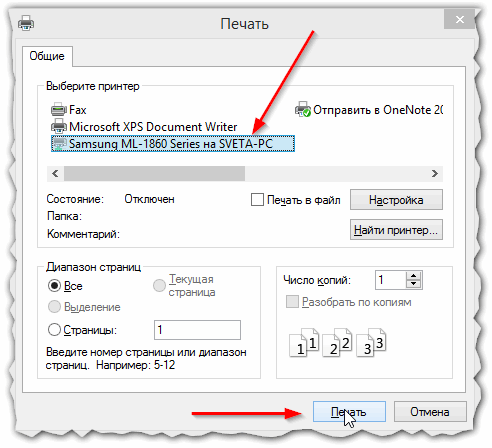
Obr. 1 - odoslanie súboru na tlač. Sieťová tlačiareň značky Samsung.
Dôvod č. 2 - Zlyhanie systému Windows, tlačová fronta zamrzne
Jeden z najčastejších dôvodov! Často sa vyskytuje banálne zavesenie tlačovej fronty, hlavne často sa táto chyba môže vyskytnúť, keď je tlačiareň pripojená k lokálnej sieti a používa ju niekoľko používateľov naraz.
Podobne sa to často stáva pri tlači súboru "poškodeného". Ak chcete obnoviť fungovanie tlačiarne, musíte zrušiť a vymazať tlačové fronty.
Za týmto účelom prejdite na ovládací panel, prepnite režim zobrazenia na "Malé ikony" a vyberte kartu "zariadenia a tlačiarne" (pozri obrázok 2).
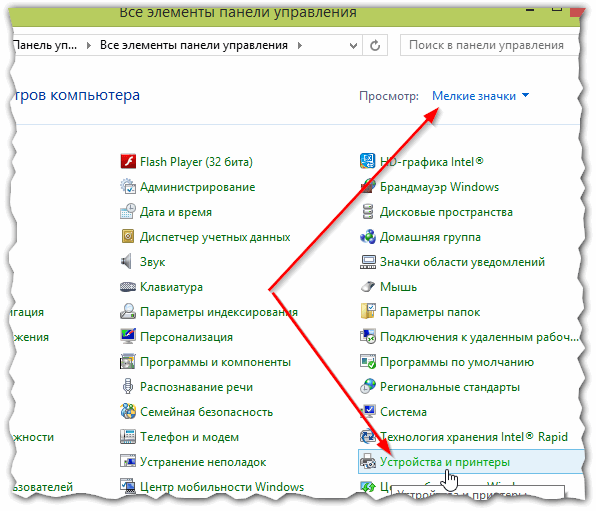
Obr. 2 Ovládací panel - zariadenia a tlačiarne.
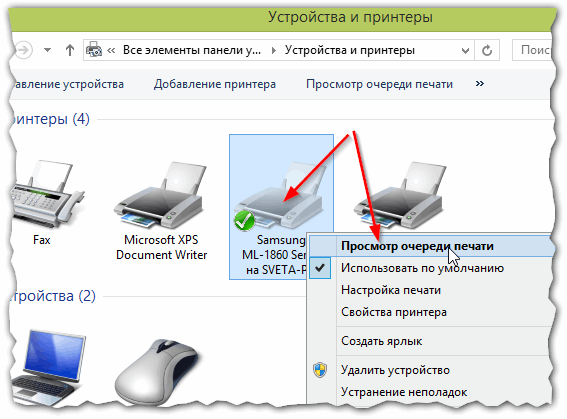
Obr. 3 Zariadenia a tlačiarne - zobrazenie tlačovej fronty
V zozname dokumentov na tlač - zrušte všetky dokumenty, ktoré tam budú existovať (pozri obrázok 4).
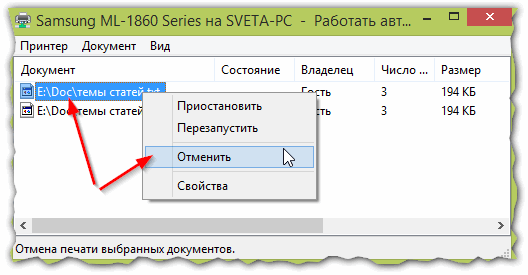
Obr. 4 Zrušte tlač dokumentu.
Potom sa vo väčšine prípadov tlačiareň začne normálne pracovať a môžete znova odoslať požadovaný dokument na tlač.
Dôvod # 3 - Chýbajúci alebo zaseknutý papier
Zvyčajne, keď sa papier vyčerpá, alebo je zaseknutý, v okne Windows sa zobrazí upozornenie pri tlači (ale niekedy nie).
Uviaznutie papiera je pomerne bežné, najmä v organizáciách, kde šetria papier: používajú listy, ktoré už boli používané, napríklad tlačou informácií na listoch na zadnej strane. Takéto listy sú najčastejšie pokrčené a rovnomerne usporiadané v prijímacej vaničke prístroja, ktorý neumiestňujte - to spôsobuje, že uviaznutie papiera je pomerne vysoké.
Zvyčajne je tučené list je viditeľný v tele zariadenia a musíte ho opatrne získať: jednoducho potiahnite fóliu smerom k vám bez trhania.
Je to dôležité! Niektorí používatelia vytrhávajú zaseknutý list. Z dôvodu toho, čo zostáva malým dielom v prípade zariadenia, čo neumožňuje ďalšiu tlač. Kvôli tomuto kusu, pre ktorý už nie je závislý - musíte rozobrať zariadenie na "zuby" ...
Ak sa uviaznutý hárok nezobrazuje - otvorte kryt tlačiarne a vyberte kazetu z neho (pozri obrázok 5). V typickom dizajne bežnej laserovej tlačiarne sa najčastejšie nachádza kazeta niekoľkých párov valčekov, ktorými prechádza list papiera: ak to váhá, mali by ste ju vidieť. Je dôležité, aby ste ju opatrne odstránili tak, aby na hriadeli alebo valčekoch neboli žiadne roztrhané kusy. Buďte opatrní a opatrní.

Obr. 5 Typická konštrukcia tlačiarne (napríklad HP): musíte otvoriť kryt a dostať kazetu, aby ste videli uviaznutý hárok
Dôvod č. 4 - problém s ovládačmi
Zvyčajne problémy s ovládačom začínajú po: Zmena systému OS (alebo opätovná inštalácia); inštalácia nového zariadenia (čo môže byť v rozpore s tlačiarňou); zlyhanie softvéru a vírusy (čo je oveľa menej bežné ako prvé dva dôvody).
Na začiatok odporúčam prejsť na ovládací panel systému Windows (prepnúť zobrazenie na malé ikony) a otvoriť správcu zariadení. V správcovi zariadení musíte kartu otvoriť pomocou tlačiarní ( niekedy nazývaná tlačová fronta) a uvidíte, či sú červené alebo žlté výkričníky (uveďte problémy s ovládačmi).
Vo všeobecnosti je prítomnosť výkričníkov v správcovi zariadení nežiaduca - indikuje problémy so zariadeniami, čo môže okrem iného ovplyvniť prevádzku tlačiarne.
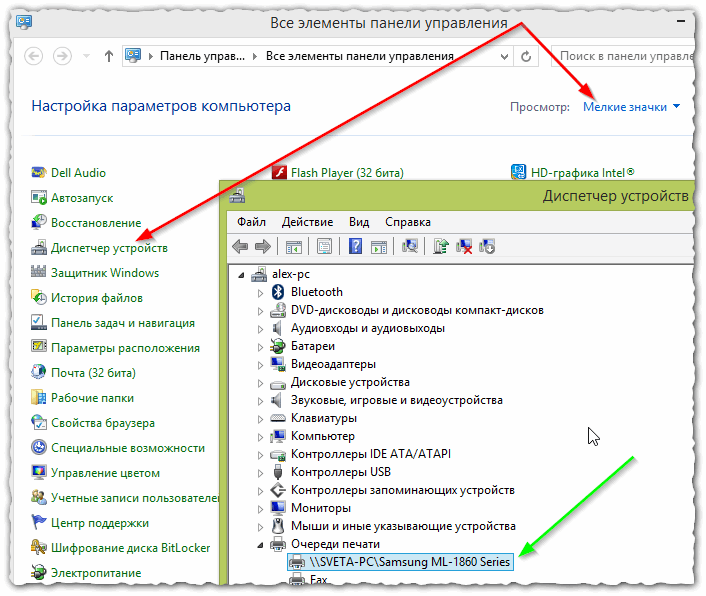
Obr. 6 Kontrola ovládača tlačiarne.
- úplne odstráňte ovládač tlačiarne zo systému Windows:
- stiahnite si nové ovládače z oficiálnych stránok výrobcu a nainštalujte ich:
Dôvod č. 5 - problém s kazetou, napríklad atrament vyčerpal (toner)
Posledná vec, na ktorú som sa chcel oboznámiť v tomto článku, je na kazetách. Keď sa farba alebo toner vyčerpá, tlačiareň buď vytlačí prázdne biele listy (mimochodom, to je pozorované len pri nízkej kvalite náteru alebo zlomenej hlave), alebo jednoducho netlačí ...
Odporúčam vám skontrolovať množstvo atramentu (tonera) v tlačiarni. Toto je možné vykonať v ovládacom paneli systému Windows v sekcii Zariadenia a tlačiarne: prejdením na vlastnosti potrebného zariadenia (pozri obrázok 3 tohto článku).

V niektorých prípadoch sa v systéme Windows zobrazia nesprávne informácie o prítomnosti farby, takže by ste ju nemali úplne dôverovať.
Keď sa toner vyčerpá (pri práci s laserovými tlačiarňami), jeden jednoduchý tip pomáha veľa: musíte dostať náplň a trochu ho trocha potrasiť. Prášok (toner) je rovnomerne rozdelený do kazety a môžete tlačiť znova (ale nie dlho). S touto operáciou buďte opatrní - môžete získať špinavý toner.
Mám na to všetko. Dúfam, že vyriešite problém s tlačiarňou. Veľa šťastia!
Sociálne tlačidlá.
Problémy, pri ktorých netiskne Môžu byť veľmi rozmanité: od banálnych vadných káblov po vážne poruchy v operačnom systéme počítača. Ale takisto vezmite do úvahy rôzne situácie, kedy tlačiareň odmieta tlačiť alebo vôbec neodpovedá. Čo robiť ako prvé, ak tlačiareň netiskne? Kde kopať, čo skontrolovať? Vo všeobecnosti, ako opraviť?
Situácia. Napísali sme text do počítača, kliknite na tlačidlo vytlačiť a ... nič sa nestane, že tlačiareň nevytlačí. Spravidla, ak sa vyskytnú nejaké problémy s tlačiarňou, aj pri tlači dokumentov, vyvolá používateľovi určité problémy. Vykonáva to v podobe kontextových správ na paneli úloh. Ale nie vždy. Čo ak stlačíte tlačidlo vytlačiť, tlačiareň vôbec nereaguje, na obrazovke sa nič nestane? Prečo je tlačiareň tichá?
Tlačiarňou je to isté žehlička, ktoré sa z času na čas, z iného dôvodu, môže opotrebovať, a preto spôsobuje vo svojej práci rôzne anomálie. To, čo viedlo k tomu, nie je okamžite známe, nie je známe, ale niekedy jednoducho reštartovanie môže vyriešiť problém. Možno sa niečo uviazlo alebo pokazilo tlačiareň je prehriata a jeho krátke vypnutie pomôže napraviť situáciu. Preto, ak tlačiareň nereaguje na činnosti používateľa len vypnite napájanie na minútu alebo niekoľko sekúnd a potom ho znova zapnite. Tlačiareň sa reštartuje a s novými silami začne pracovať ako predtým.
Ale nie vždy je všetko jednoduché. Napríklad, tlačiareň je úplne nová alebo stará, nezáleží na tom, ale po reštarte sa znova ztiahne. Čo ak tlačiareň, aj po reštarte, nechce tlačiť? Pokúsme sa to prísť na to. Ak to chcete urobiť, skontrolujte najbližší častý problém.
PROBLÉM S CARTRIDGE
Hoci problém nemožno nazvať, kazeta je základom tlačiarne, bez ktorej jednoducho jednoducho nedokáže tlačiť. Aké môžu byť problémy s kazetou? Myslíte si, že kazeta môže jednoducho ísť trochu bláznivé miesta? Možno. Aby ste to mohli skontrolovať, otvorte kryt tlačiarne a získajte kazetu. Potom znova ju položíme na miesto a zatvoríme veko. Niekedy to pomáha veľa.

PROBLÉM S KRYTOU TLAČIARNE
Okrem vyššie uvedeného problému s kazetou, povedzme, že tlačiareň môže spôsobiť problémy kvôli voľne uzavreté veko alebo niekoľko obalov. Zariadenie má rôzne konektory, panely, prístup ku ktorým je obmedzený špeciálnymi uzatváracími prvkami: kryty, dvere s blokovacími zariadeniami. Niektoré z týchto uzamykacích zariadení by mohli zlyhať a na druhej strane neposkytli spoľahlivé uzatvorenie. A preto, ako vieme, tlačiareň nebude fungovať, kým všetky kryty nebudú dobre uzavreté, či už ide o kryt kazety, valček alebo kontajner na mikročip.
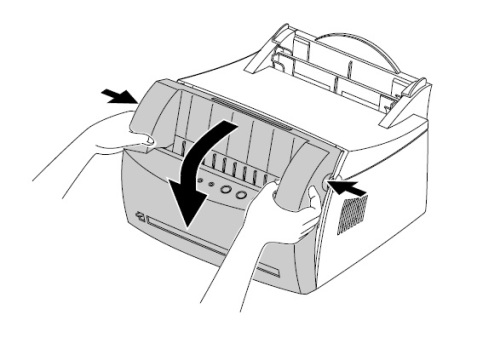
Aby ste vyriešili problém, potrebuješ skontrolujte všetky položky krytu tlačiarne , otvorené a tesne uzavreté. A tiež skontrolujte spoľahlivosť uzáveru. Pretože niekedy aj malý otvor môže spôsobiť nefunkčnosť tlačiarne.
CARTRIDGE FINISHED
Ďalším dôvodom, prečo tlačiareň zastavila tlač môže byť spotreba atramentu v kazetách , Samozrejme, zvyčajne vidíme, kedy množstvo farby skončí, ale možno to je hlavný dôvod. Prirodzene, takáto kazeta sa už nemôže používať, takže potrebujete jeden vyplňte ho atramentom alebo vymeňte kazetu za inú .

Otázka výmeny kazety sa vyskytuje najmä v moderných tlačiarenských zariadeniach. Takže výrobcovia v súčasnosti vyrábajú kazety, ktoré sa môžu svojimi funkčnými vlastnosťami používať iba raz, napríklad pred vypršaním farbiaceho prvku alebo vypočítané na určitom počte listov, napríklad 200. jednorazové kazety .
Z tohto dôvodu je plnenie takejto kazety spravidla jednoducho nemožné. Cesta z tejto situácie je vymeniť kazetu za novú. Avšak vzhľadom na to, že táto možnosť nie je vždy prijateľná, vzhľadom na značné náklady na samotnú kazetu, niektorí remeselníci sa uchýlia k preprogramovanie tlačiarne , Môžete to urobiť rôznymi spôsobmi firmvér tlačiarne, Áno, zakúpenie novej kazety zakaždým nie je veľmi užitočné riešenie. No ... pravdepodobne viete lepšie, výrobcovia.

PRINTER DEFAULT
Čo inak môže pomôcť vyriešiť problém s tlačou tlačiarne? Dokumenty, s ktorými pracujeme, sa spravidla spúšťajú s programami Microsoft Office Word, Excel a podobne. Čo je medzi nimi spoločné a ako to súvisí s našim problémom? V nastaveniach každého takého programu je položka vytlačiťKliknutím na to môžeme vidieť inak nastavenia tlače, Jednou z týchto vlastností je položka Názov tlačiarnekde zvyčajne stojí Predvolená tlačiareň, Preto, aby sme skontrolovali výkonnosť tlačiarne, skúmame, ktorá tlačiareň je v škatuli. Krstné meno, Názov musí byť v plnom súlade s tlačiarňou, ktorú práve používame.
Napríklad, existujú situácie, kedy z nejakého dôvodu alebo iného, možno skôr, inštalovali inú tlačiareň do nastavení tlače programu Word. A teraz, keď sme už inštalovali ďalšiu tlačiareň, stará zostala v nastaveniach. Všeobecne platí, že tlačiareň, ktorá sa štandardne používa v systéme, je štandardne nastavená v nastaveniach slov, excel a iných textových programov. Ale ako možnosť, stojí za to zistiť, na ktorú tlačiareň pošleme tlačovú úlohu.
Dodávame, že ďalším bežným dôvodom nemusí byť ani iná tlačiareň, ale rovnaká, ale nie samotná tlačiareň, ale jej kópia, napríklad Samsung SCX-3400 (kópia 1). Vyriešenie problému je potrebné v nastaveniach programu. nainštalujte požadovanú tlačiareň ktoré teraz používame.
Počítačové správy, recenzie, riešenie problémov s počítačom, počítačové hry, ovládače a zariadenia a ďalšie počítačové programy. "Title =" (! LANG: programy, ovládače, problémy s počítačom, hry" target="_blank">!}
VLASTNOSTI TLAČIARNE
Z vyššie uvedenej situácie sme sa blížili k tomu, že teraz je čas konečne otvoriť vlastnosti tlačiarne , A je lepšie vidieť, aké typy tlačiarní sme nainštalovali v systéme. Preto ideme Ovládací panel → Zariadenia a tlačiarne.
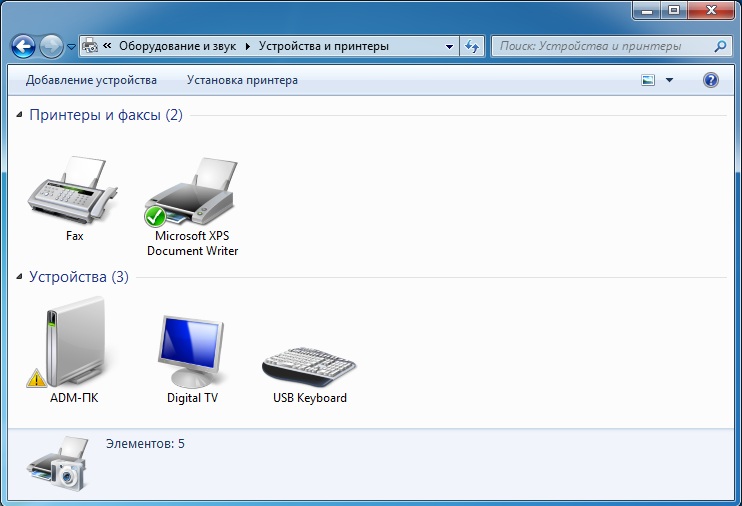
Tu uvidíme zoznam všetkých tlačiarní, ktoré sú nainštalované v našom počítači. Pamätajte na to zelené kliešte Tlačiareň, ktorú v súčasnosti používa systém, je zvýraznená. Ako radu povedzme nasledovné: ak už nie je potrebné používať predtým inštalované tlačiarne alebo v blízkej budúcnosti, odstráňte ich. Môžete to urobiť kliknutím pravým tlačidlom myši na samotnú tlačiareň → Odstráňte zariadenie, Namiesto toho nechtiac odstráňte ten, ktorý stojí teraz.
Takže sme sa rozhodli pre tlačiarne a ďalšia vec je kontrola vlastností tlačiarne. Za týmto účelom vyberte tlačiareň a kliknite na tlačidlo Vlastnosti tlačiarne .
![]()
Jedným z najlepších spôsobov, ako vyriešiť problém, je kontrola tlače tlačiarne, na ktorú musíte kliknúť Testovanie tlače , Toto však nie vždy pomôže, napríklad ak bola tlačová úloha už odoslaná na tlačiareň. Inými slovami, ak v tlačovom rade už existuje dokument alebo dokumenty, tlačiareň s najväčšou pravdepodobnosťou nevytlačí ani testovaciu stránku.
Ak tomu chcete zabrániť, otvorte ho Zostava na tlač alebo Zobraziť frontu tlače Kliknite pravým tlačidlom na tlačiareň v ovládacom paneli.
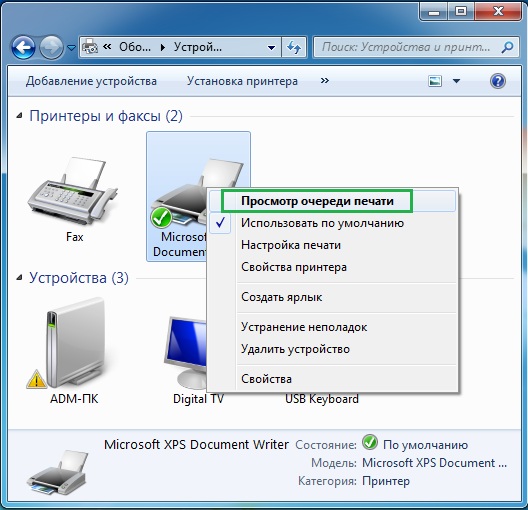
Všetko, čo by tu malo byť prázdny zoznam - nič by nemalo byť. Ak v poli existujú nejaké dokumenty, mali by byť vymazané. na to si môžete vybrať Vyčistiť tlačové fronty , alebo individuálne odstrániť každý dokument.
RIEŠENIE PROBLÉMOV TLAČIARNE
Toto je pravdepodobne prvá vec, ktorú je potrebné urobiť, ak tlačiareň prestane tlačiť, ak ju vytlačí vôbec. Ale ako už bolo prijaté, musíte najprv vyskúšať všetko sami, všetko vyriešiť, uistiť sa ..! A až potom si prečítajte inštrukcie ..! Predtým sme však predtým nič neurobili.
Takže, aby som skontrolujte výkon tlačiarne, to isté z ovládacieho panela, kliknite na tlačidlo Riešenie problémov , Spravidla, ak sú problémy s tlačiarňou, vedľa Riešenie problémovale ako na samotnom zariadení, bude stáť žltá ikona varovania (žltý trojuholník).
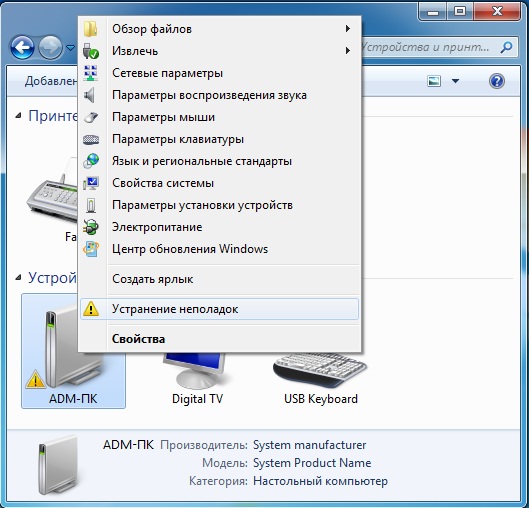
Po dokončení kontroly systém určí, aké problémy existujú, a tiež sa pokúsi o ich riešenie samostatne, čo bude uvedené vo výsledkoch kontroly. Ak systém nedokáže problém vyriešiť, informuje o ňom.
PROBLÉM S KÁBLOM TLAČIARNE
Tlačiareň, ako každé iné periférne zariadenie, komunikuje s počítačom prostredníctvom káblov, vrátane sieťového kábla, ktorý dodáva elektrickú energiu samotnej tlačiarni, ako aj kábel USB, ktorý spája tlačiareň s počítačom alebo iným zariadením. Ak hovoríme o interakcii s počítačom, je to práve kábel USB.
Na druhej strane kábel USB podlieha častému zlyhaniu. Jeden z najbežnejších spôsobov riešenia problémov s tlačiarňou je preto kontrola jeho káblov vrátane napájacieho kábla. Aby ste to mohli urobiť, mali by ste odpojiť starý kábel USB a pripojiť nový kábel k počítaču, napríklad ho chvíľu odniesť z inej tlačiarne. Ak je problém vyriešený, je potrebné vymeniť kábel USB za nový, ktorý je funkčný.

PROBLÉM S OVLÁDAČOM TLAČIARNE
Ak žiadna z vyššie uvedených metód nevyrieši problém, v ktorom tlačiareň nevytlačí, existuje ďalšia možnosť, ktorá si bude vyžadovať osobitnú starostlivosť a s najväčšou pravdepodobnosťou aspoň nejakú skúsenosť alebo prezentáciu. A cesta je preinštalovanie ovládača tlačiarne .
Počítačové správy, recenzie, riešenie problémov s počítačom, počítačové hry, ovládače a zariadenia a ďalšie počítačové programy. "Title =" (! LANG: programy, ovládače, problémy s počítačom, hry" target="_blank">Компьютерная помощь, драйверы, программы, игры!}
Na jednej strane sa to môže zdať ako jednoduchá akcia, ale nezabudnite, že inštalácia ovládačov v operačnom systéme nesie potenciálne riziko poruchy samotného hardvéru a samotného operačného systému, ako aj ďalšie chyby a poruchy. Preto, aby sme vykonali nasledujúce kroky, je potrebné dať prehľad o vašich krokoch a, ako opakujeme, aspoň trochu pochopiť zásady inštalácie a prevádzky programov vo všeobecnosti.
\u003e\u003e\u003e Niekedy musíte odstrániť celú frontu.
\u003e\u003e\u003e Otvorte "tlačiareň a faxy" na ovládacom paneli. Pozrite sa, - vedľa vašej tlačiarne by mala byť zaškrtnutá - použite predvolené. Ak nie je začiarknuté, vložte ho. Ak po tom bude ten istý obrázok, pozrite sa na miesto, kde je konektor vložený nesprávne.
\u003e\u003e\u003e možno nie je papier, alebo je zaseknutý
\u003e\u003e\u003e V nastaveniach je toto. Tam je potrebné začiarknuť alebo odstrániť. Pozrite sa. Nepamätám si, kde to je. Hovorí, alebo okamžite tlačiť alebo dať do frontu.
\u003e\u003e\u003e Môžete zrušiť - pozastaviť tlač (ak je to tak, odstráňte)
\u003e\u003e\u003e Dôvody sú veľa, preto navrhujem, aby ste sa "celosvetovo". Najskôr odstráňte frontu (existuje také tlačidlo). Odstráňte tlačiareň zo zariadenia v "správcovi", zničte ovládač tlačiarne. Reboot. (Vytiahnite tlačiareň zo zásuvky !!) Nainštalujte ju cez nový a označte ju ako "predvolenú tlačiareň". Tým sa vyriešia všetky problémy so softvérom. Ak ho nedokážete nainštalovať, je to vinou samotnej tlačiarne alebo kábla. Ale zvyčajne pomáha.
